Nomad Sculpt是一款专为安卓手机用户打造的优质3D雕刻建模软件,它支持多语言界面,能够迎合全球不同地区用户的需求。这款软件功能全面且强大,用户只需通过简单的操作,就能轻松创建出精美的3D雕刻作品。更令人欣喜的是,Nomad Sculpt还支持一键保存和分享作品,让用户能够便捷地展示自己的创作成果。
Nomad 手机版特色
图层管理
雕刻与绘画操作均可分层记录,便于创作过程中的反复修改与迭代。
所有雕刻与绘画变化均被详细记录,确保创作过程的可追溯性。
多分辨率雕刻技术
可在不同分辨率的网格间灵活切换,适应不同的创作需求与工作流程。
分辨率的灵活调整,让创作更加自由与高效。
体素重塑功能
支持快速重新网格划分,确保网格细节均匀一致。
在创作初期,可迅速勾勒出大致形状,为后续雕刻打下坚实基础。
PP渲染效果
默认提供美观的PP渲染效果,支持HDRI环境贴图。
可随时切换至Matcap渲染,以获取更标准的着色效果,便于雕刻。
文件兼容性
支持保存并打开GlTF、OBJ、STL等多种文件格式。
图层与PP绘画效果仅通过GLTF文件保留,确保创作的完整性。
用户界面
专为移动体验而设计的用户界面,简洁易用。
提供多种定制选项,满足个性化需求。
动态拓扑优化
笔刷下局部细化网格,自动调整细节级别。
图层信息将自动更新,确保创作连贯性。
原始形状快速创建
提供圆柱体、圆环面、三面体等多种原始形状,便于快速从头开始创建新作品。
功能亮点
雕刻工具:黏土、展平、平滑、遮罩等多种画笔,满足不同的雕刻需求。同时提供套索、线、曲线切割等工具,便于处理硬线效果。
绘画工具:支持颜色、粗糙度、金属性的顶点绘画,轻松管理材料预设。
笔触定制:可自定义衰减、Alpha、铅笔压力等笔触参数,满足个性化创作需求。
软件优势
广泛的工具集:提供Clay、Crease、Trim、Smooth、Mask等多种画笔,支持笔触自定义,以及Matcap渲染与基于物理的渲染。同时,支持顶点绘画,具有粗糙度/金属度控制功能。
拓扑助手:支持多分辨率雕刻、体素均匀重新网格化、减法布尔值等操作,以及动态拓扑功能,可在本地细化网格。同时,提供稳健的层支持,确保拓扑变化的一致性。
直观的界面:专为移动体验而设计,支持铅笔压力(如Apple Pencil、Samsung S Pen),以及OBJ、STL、glTF等多种文件格式的支持,让创作更加便捷与高效。
Nomad Sculpt怎么设置中文
1、首次进入该软件点击“OK”即可成功进入应用。
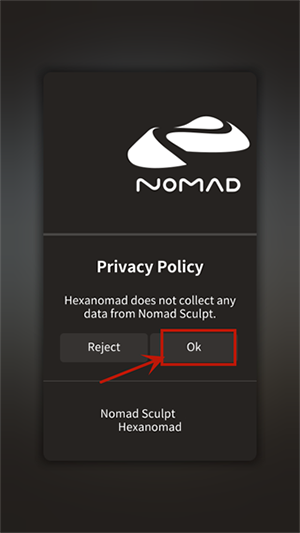
2、进入Nomad Sculpt3D建模软件,点击左上角的图标。
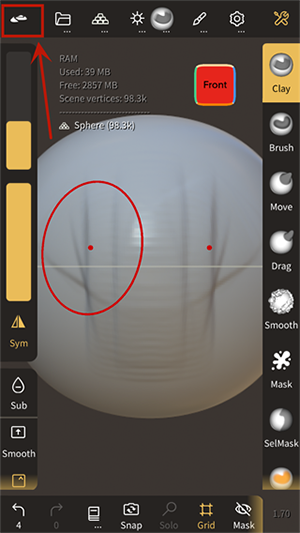
3、进入到软件基础设置中,这里能够设置全屏显示、旋转展示、登入账号等等。
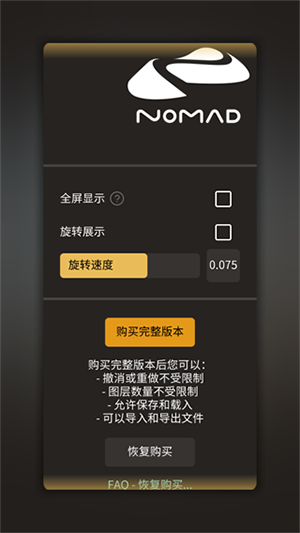
4、滑到下面,找到多语言切换功能,也就是languages这个项目。
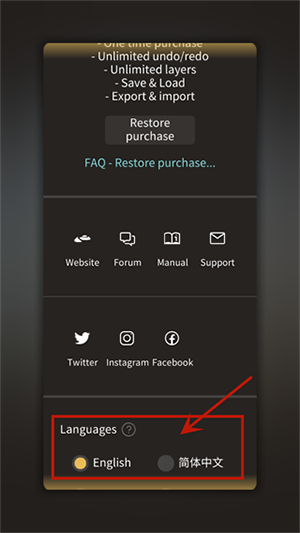
5、在langues项目下面可以看到有多种语言选项,直接点击需要的,可以根据自身的需求来确定版本。
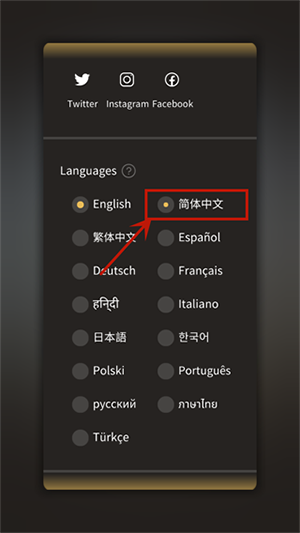
Nomad Sculpt怎么使用
1、旋转
通过单个手指(或笔)在背景上拖动来旋转视图。如果拖动的手指(或笔)在模型上,将开始雕刻操作。
问:如果我无法在背景区域操作,我也可以旋转相机吗?
答:是的,你可以先把两个手指放在屏幕上——就像平移/缩放手势那样——接着松开一个手指然后就可以进行旋转视图。
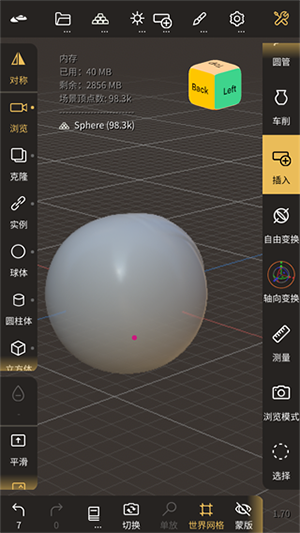
2、焦点/重置
双击模型以聚焦被选中的点。如果你双击背景,相机会将焦点对准选定的网格。
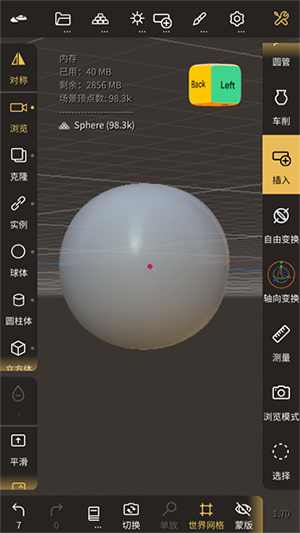
3、移动
通过移动两个手指,你可以平移视图。
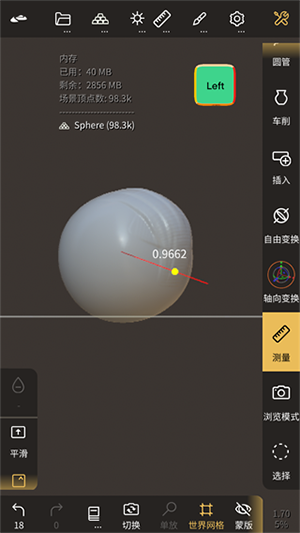
4、缩放
通过使用捏合手势,你可以放大/缩小。
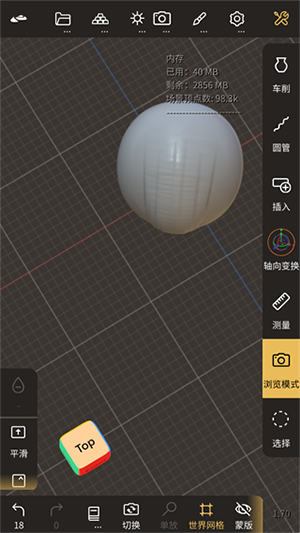
5、滚动
你可以通过旋转两个手指来滚动视图。
注意:这个手势只适用于轨迹球旋转模式。

6、透视类型
你可以改变你相机的视场(FOV/焦距)。进行雕刻时通常建议使用低数值的FOV,因为它对观察比例有益。
您还可以使用正交模式,它近似于FOV等于0的效果。
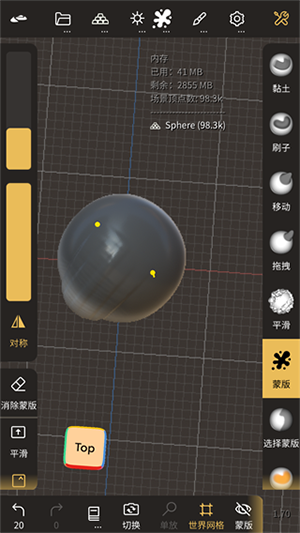
7、旋转类型
默认情况下,相机是使用轨道旋转模式。这意味着你只有两个自由度,这是更直观的,但在某些情况下,你会需要更多的灵活性。你可以切换到轨迹球,通过在视图中旋转两个手指来滚动视图。
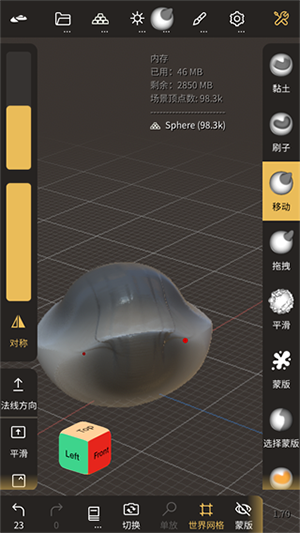
8、轴心
当你旋转视图,你可以看到一个小粉红点,这是你的视图旋转的轴心。这是非常重要的,了解你的视图轴心点在哪里,这样你就不会在变换视图时晕头转向。默认情况下,轴心点通过以下操作更新的:
1、双击模型
2、双击背景(新的轴心将位于网格中心)
3、两个手指操作屏幕(移动旋转或者缩放),新的轴心将位于两个手指的中心
提示:当你习惯了它,你可以进入设置菜单隐藏界面上的(提示)粉红点。
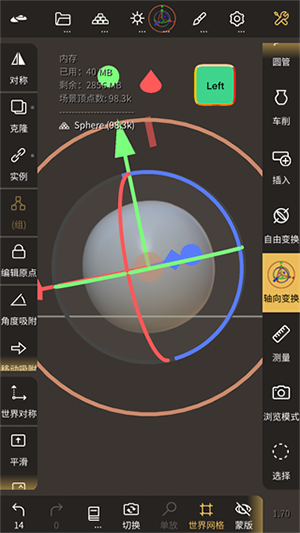
Nomad Sculpt虚拟服饰制作教程
1、打开App 随意的捏一条很酷的裙子
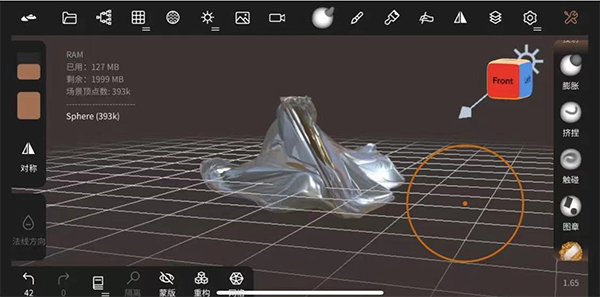
2、根据照片角度选择好裙子的视角,加入灯光(根据照片的光线角度就好)导出png格式,记得选择透明背景

3、导入到p图软件用贴纸工具粘贴进去,处理一下细节,利用妆容笔,捏脸工具,再次修改细节
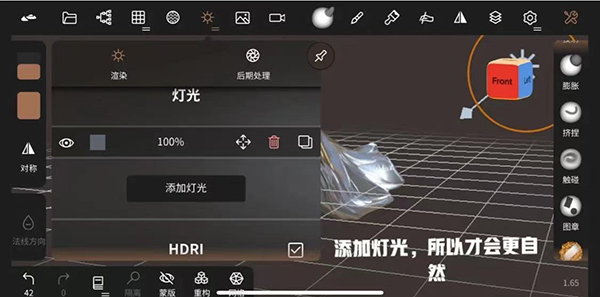
4、导出来你就有一个很好看的裙子了

Nomad Sculpt怎么导入图片
1、首先打开Nomad新建模型。
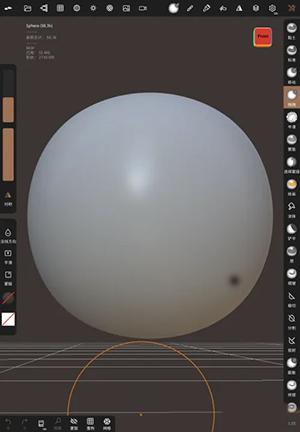
2、如箭头所示,点击上方“文件”标志。
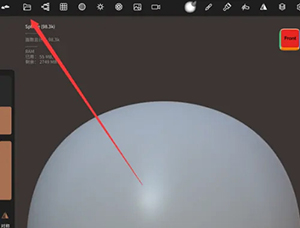
3、如下图所示,点击弹出“文件”的下选框。
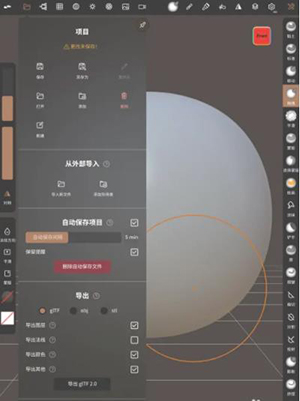
4、如箭头所示,在下选框里找到“导入新文件”点击。
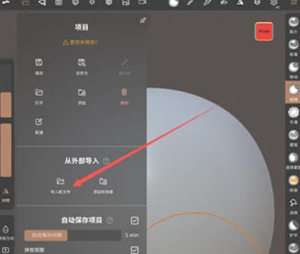
5、如箭头所示,点击导入框里的“确定”即可。
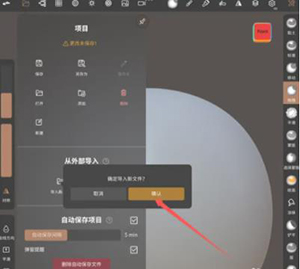
6、如下图所示,选择需要导入的新文件。
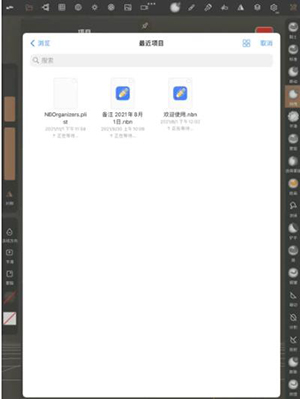
- 安卓版
- PC版
- IOS版



 Meitu(美图秀秀安卓版)v10.23.5官方正式版拍照摄影立即下载
Meitu(美图秀秀安卓版)v10.23.5官方正式版拍照摄影立即下载 腾讯相册管家最新版v5.1.12拍照摄影立即下载
腾讯相册管家最新版v5.1.12拍照摄影立即下载 轻颜相机最新版app免费版v10.4.1安卓版拍照摄影立即下载
轻颜相机最新版app免费版v10.4.1安卓版拍照摄影立即下载 美颜相机2024最新版v12.3.00拍照摄影立即下载
美颜相机2024最新版v12.3.00拍照摄影立即下载 SNOW自拍相机安卓版v10.5.1 安卓拍照摄影立即下载
SNOW自拍相机安卓版v10.5.1 安卓拍照摄影立即下载 天天P图v7.2.0.4.363官方版拍照摄影立即下载
天天P图v7.2.0.4.363官方版拍照摄影立即下载 天天爱消除2024最新版v2.35.0.0Build32
天天爱消除2024最新版v2.35.0.0Build32
 sky光遇北觅全物品解锁版v0.27.6(305399)最新版
sky光遇北觅全物品解锁版v0.27.6(305399)最新版
 可口的咖啡美味的咖啡无限钞票免广告版v0.1.4最新版
可口的咖啡美味的咖啡无限钞票免广告版v0.1.4最新版
 王者荣耀国际版honor of kings官方最新版v10.20.3.1安卓版
王者荣耀国际版honor of kings官方最新版v10.20.3.1安卓版
 王者荣耀v10.1.1.13官方版
王者荣耀v10.1.1.13官方版
 崩坏学园2官方版v11.5.8安卓版
崩坏学园2官方版v11.5.8安卓版
 MOMO陌陌2022最新版本V9.15.3官方版
MOMO陌陌2022最新版本V9.15.3官方版
 小红书app2024最新版v8.67.0安卓版
小红书app2024最新版v8.67.0安卓版
 酷我音乐盒2022最新安卓版V11.1.0.3官方版
酷我音乐盒2022最新安卓版V11.1.0.3官方版
 手机京东appv13.8.5安卓版
手机京东appv13.8.5安卓版
 UC浏览器安卓版v17.2.7.1358官方最新版
UC浏览器安卓版v17.2.7.1358官方最新版
 企业微信2022手机版官方版v4.1.32最新版
企业微信2022手机版官方版v4.1.32最新版
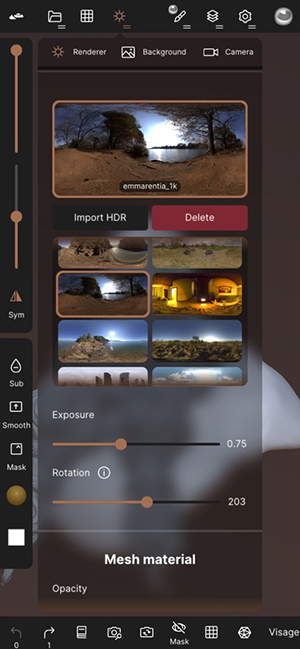
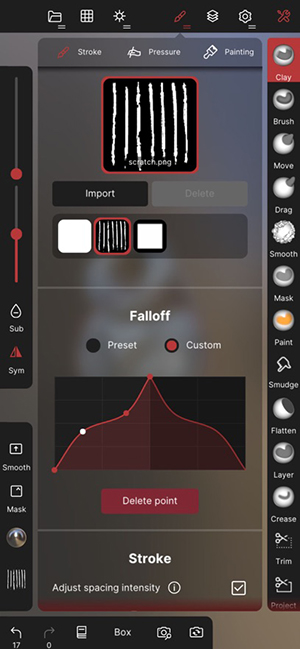
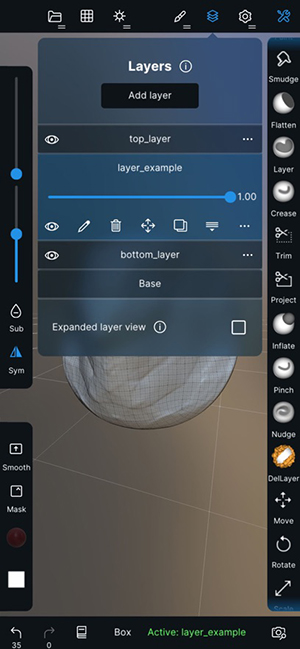
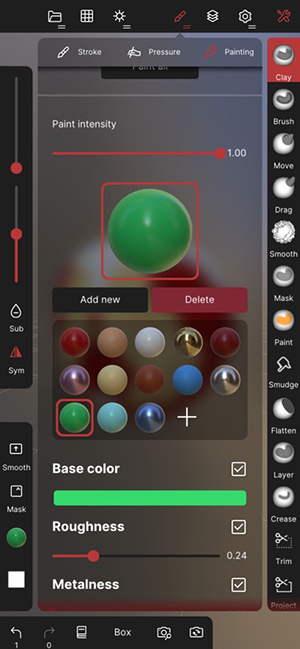
 拼多多聊天客户端2022版V7.40.0最新版立即下载
拼多多聊天客户端2022版V7.40.0最新版立即下载 拼多多2024年新版官方安卓版v7.40.0安卓版立即下载
拼多多2024年新版官方安卓版v7.40.0安卓版立即下载 拼多多商家客服软件V7.40.0最新版立即下载
拼多多商家客服软件V7.40.0最新版立即下载 腾讯微视2022最新版v8.135.0.588立即下载
腾讯微视2022最新版v8.135.0.588立即下载 微视app最新版8.135.0.588立即下载
微视app最新版8.135.0.588立即下载 乐可漫画免费阅读app最新版v5.12.9官方版立即下载
乐可漫画免费阅读app最新版v5.12.9官方版立即下载 凤梨音乐app免费版v1.0.0安卓版立即下载
凤梨音乐app免费版v1.0.0安卓版立即下载 凤梨音乐app官方下载免费版1.0.0立即下载
凤梨音乐app官方下载免费版1.0.0立即下载 全本书城下载安装最新版20255.2.0立即下载
全本书城下载安装最新版20255.2.0立即下载 星途导航官方版v1.0.1.5222488122314安卓版立即下载
星途导航官方版v1.0.1.5222488122314安卓版立即下载 MOMO陌陌2022最新版v9.15.3安卓版立即下载
MOMO陌陌2022最新版v9.15.3安卓版立即下载 微商水印相机安卓版v5.5.26 官方版立即下载
微商水印相机安卓版v5.5.26 官方版立即下载 愉悦玩红包版app1.6.11安卓版立即下载
愉悦玩红包版app1.6.11安卓版立即下载 开心赚短视频领红包app1.0.0安卓版立即下载
开心赚短视频领红包app1.0.0安卓版立即下载 私发聊天软件1.1.0最新版立即下载
私发聊天软件1.1.0最新版立即下载 AppWatch下载应用v1.24.1安卓版立即下载
AppWatch下载应用v1.24.1安卓版立即下载 实用百宝工具箱app官方版v1.1.3安卓版立即下载
实用百宝工具箱app官方版v1.1.3安卓版立即下载 土巴兔3D装修设计APP手机版
土巴兔3D装修设计APP手机版 轻小说文库第三方app安卓版(Hikari Novel)
轻小说文库第三方app安卓版(Hikari Novel) 犯罪现场清洁工游戏手机版(Crime Scene Cleaner 3D)
犯罪现场清洁工游戏手机版(Crime Scene Cleaner 3D) 原琴模拟器手机版(GenshinPiano)
原琴模拟器手机版(GenshinPiano) 原琴软件GenshinPiano手机版下载官方正版
原琴软件GenshinPiano手机版下载官方正版 椒盐笔记最新版app(Salt Note)
椒盐笔记最新版app(Salt Note) 近拍约拍平台
近拍约拍平台 玩美化妆相机软件
玩美化妆相机软件 画世界pro软件合集
画世界pro软件合集 91app下载安装无限看2025最新版
立即下载
拍照摄影
91app下载安装无限看2025最新版
立即下载
拍照摄影
 snapchat相机安卓版
立即下载
拍照摄影
snapchat相机安卓版
立即下载
拍照摄影
 剪映永久会员免费版
立即下载
拍照摄影
剪映永久会员免费版
立即下载
拍照摄影
 pxvr软件安装包
立即下载
拍照摄影
pxvr软件安装包
立即下载
拍照摄影
 谷歌相机三星适配版本
立即下载
拍照摄影
谷歌相机三星适配版本
立即下载
拍照摄影
 Blurrr官方2024最新版
立即下载
拍照摄影
Blurrr官方2024最新版
立即下载
拍照摄影
 nv剪辑专业版下载安卓最新版
立即下载
拍照摄影
nv剪辑专业版下载安卓最新版
立即下载
拍照摄影
 谷歌相机魅族专版
立即下载
拍照摄影
谷歌相机魅族专版
立即下载
拍照摄影
 小米莱卡相机安装包4700版本2024最新版
立即下载
拍照摄影
小米莱卡相机安装包4700版本2024最新版
立即下载
拍照摄影
 p站官方app下载2024最新版
立即下载
拍照摄影
p站官方app下载2024最新版
立即下载
拍照摄影
热门评论
最新评论